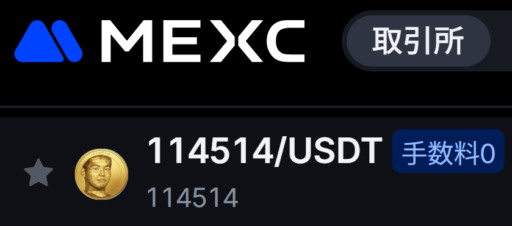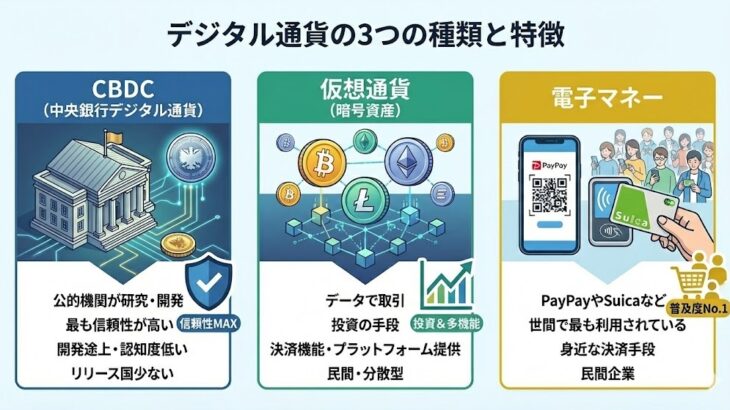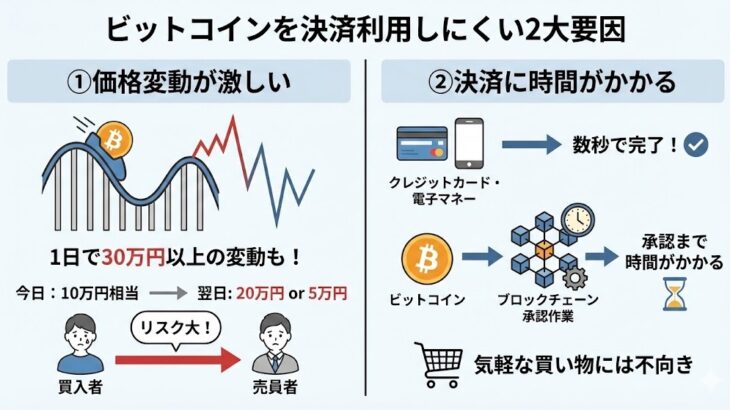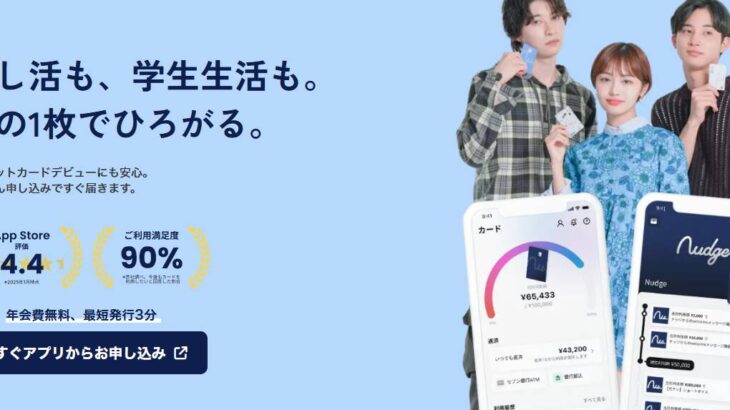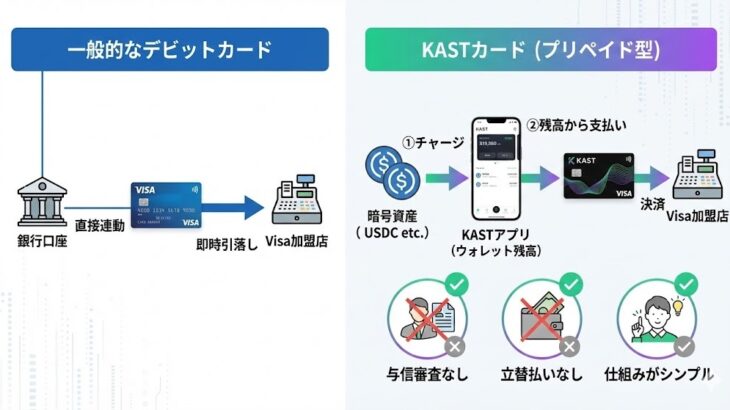イナゴフライヤー(いなごFlyer)とは?特徴・使い方・設定方法を徹底解説!
イナゴフライヤー(いなごFlyer)とは?
イナゴフライヤーは、ビットコインなどの大量注文が発生すると、即座に音とチャートで知らせるWebサービス(ツール)です。
PC・スマホのブラウザで利用でき、料金は無料。
複数の仮想通貨と取引所に対応しています。
開発者は@inagoflyerさんです。
イナゴとは?
投資におけるイナゴの意味は、価格変動しそうな投資対象に、短期売買を繰り返す個人投資家のことです。
「イナゴトレーダー」と呼ぶこともあります。
育った稲に一斉に群がり、食い尽くしたら移動するイナゴのイメージと重なることから、「イナゴ」と呼ばれるようになりました。
対象となる銘柄が一斉に取引されるので、短期間で価格が急騰、急落する特徴があります。
出典:イナゴ投資家 | 金融・証券用語解説集 | 大和証券 (daiwa.jp)
イナゴフライヤー(いなごFlyer)を使うことが重要である理由
イナゴトレードは、価格が上昇中の銘柄に投資し、価格が上がりきるタイミングで売却することで利益を得るトレード方法です。
早く投資できれば大きく利益を得られる可能性がありますが、上がり切ったタイミングで投資してしまうと恐らく損をしてしまうでしょう。
そのため、ツールを使用して上昇する銘柄をいち早く察知することが重要です。
イナゴフライヤー(いなごFlyer)のよくわかる特徴3つ
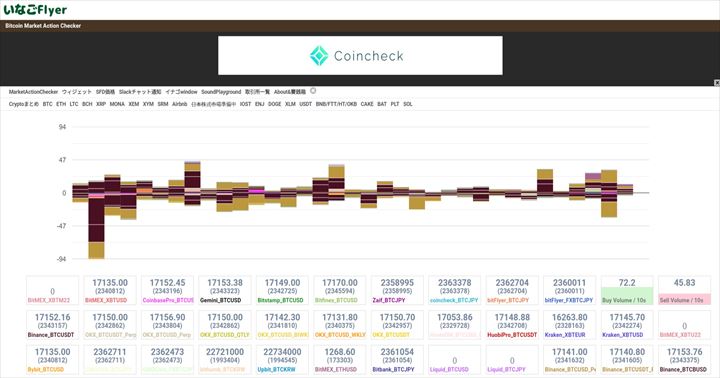
イナゴフライヤーの特徴は以下の通りです
- アラート機能
- 複数の仮想通貨に対応
- 複数の取引所に対応
アラート機能
イナゴフライヤーは、大きい注文が発生したらアラート音で知らせてくれます。
なので、
- 買い時を逃がさず取引できる
- 画面をずっと見ていなくていい
などのメリットがあります。
複数の仮想通貨に対応
イナゴフライヤーは以下の仮想通貨に対応しています。
| BTC | ETH |
| LTC | BCH |
| XRP | MONA |
| XEM | XYM |
| SRM | Airbnb |
| IOST | ENJ |
| DOGE | XLM |
| USDT | BNB |
| FTT | HT |
| OKB | CAKE |
| BAT | PLT |
| SOL |
2022年12月時点では、以上の23種類の仮想通貨に対応しています。
2021年にコインチェックでIEOが実施されたPLTなど、比較的新しいコインも対応しているので、今後も対応通貨が増える可能性はあるでしょう。
複数の取引所に対応
イナゴフライヤーは以下の取引所に対応しています。
国内取引所
| Coincheck | BitFlyer |
| GMOコイン | ビットバンク(bitbank) |
| Liquid | Zaif |
海外取引所
| BitMEX | CryptoFacilities |
| CoinbasePro | Gemini |
| Bithumb | BithumbGLOBAL |
| Bitstamp | Bitfinex |
| Binance | BinanceUS |
| Bybit | Dcoin |
| HitBTC | gate.io |
| bitrue | OKX |
| Kraken | HuobiPro |
| HuobiDM | HuobiJapan |
| HuobiGlobal | Upbit |
| Coinex | FTX |
| DigiFinex | BKEX |
| ChangellyPRO | BW |
| Bitso | LBANK |
| dYdX |
2022年12月時点では、6箇所の国内取引所と31箇所の海外取引所に対応しています。
上記の中に普段利用している取引所があれば、イナゴフライヤーは導入しやすいツールのはずです。
イナゴフライヤー(いなごFlyer)の使い方・見方
イナゴフライヤーの使い方・チャートの見方について解説します。
銘柄切替タブ

画面上に表示されているBTC、ETHなどの銘柄をクリックすると各銘柄の画面に切り替えられます。
「cryptoまとめ」を押すと、
- BTC
- ETH
- XRP
- BCH
- LTC
- BNB
以上の情報を1ページにまとめて表示できます。
「cryptoまとめ」は通信データ量が多いので、スマホなどで使用する場合は注意が必要です。
チャートの見方
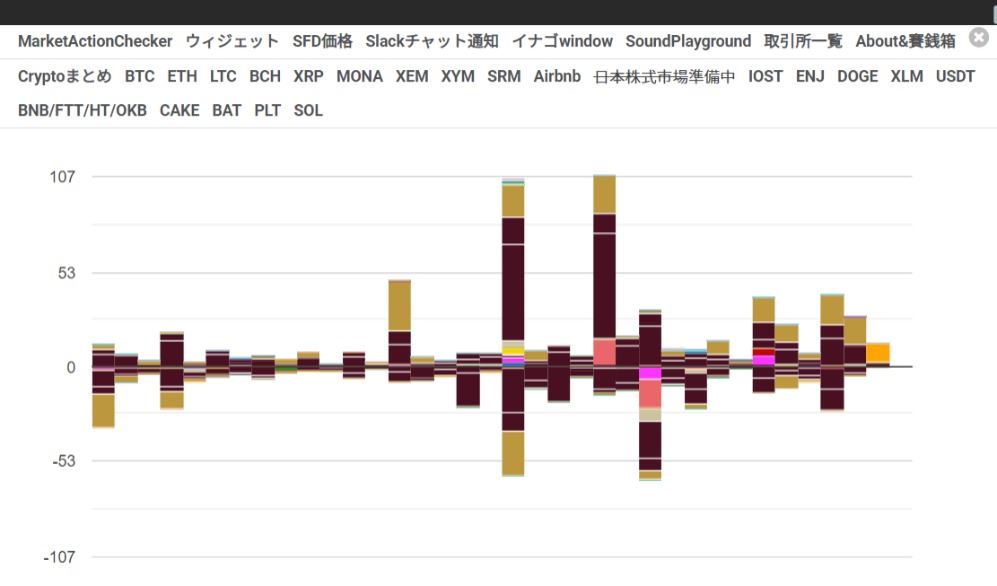
縦中心の0ラインより上に表示されるチャートが買い注文、下に表示されるチャートが売り注文です。
取引数量が多いと縦にチャートが伸びて音が鳴ります。
時間が経過するごとに新しい取引が右端に表示され、古い取引は左に流れていきます。
取引所ごとの価格表示
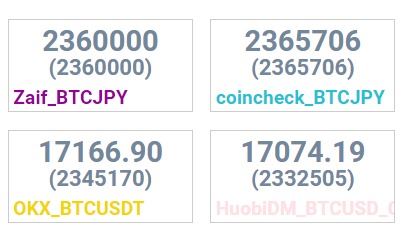
チャートの下には取引所毎の価格が表示されています。
取引所ごとに色が分けられており、チャートで表示されている色と連動しています。
表示されている数字は、該当する取引所の通貨ペアレートです。
()の数字はPriceBoard SubRateCurrencyの設定で変更できます。
大口取引ログ
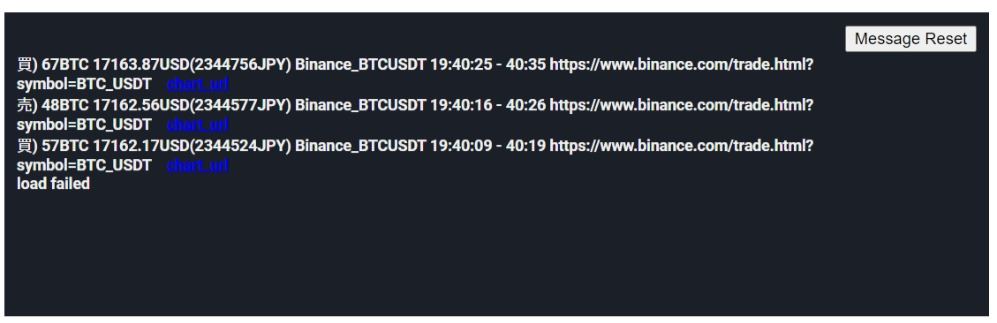
取引所の価格表示下には、大口取引のログが表示されます。
Alert Logの設定で日本語と英語どちらかに設定可能です。
右上の「Message Reset」を押すとログが消え、リセットされます。
イナゴフライヤー(いなごFlyer)の設定方法
イナゴフライヤーの設定方法について解説します。
自分の使いやすいように設定できるので、試してみてください。
チャートの表示・音の設定
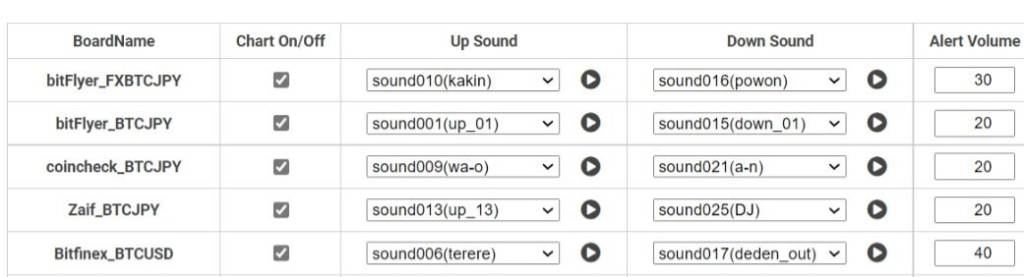
BoardName
取引所と通貨ペアが表示されている欄です。
Chart On/Off
ボックスにチェックをいれることで、該当するBoardNameの表示(On)、外すことでチャートの表示を消す(Off)ができます。
UP Sound・Down Sound
UP Soundはチャートが0より上に延びた場合に鳴る音を、Down Soundはチャートが0より下に延びた場合に鳴る音を設定できます。
プルダウンから好きな音を設定、横にあるボタンで再生可能です。
Alert Volume
アラート音の大きさを設定できます。
チャート表示の細かい設定・アラートログ関係の設定
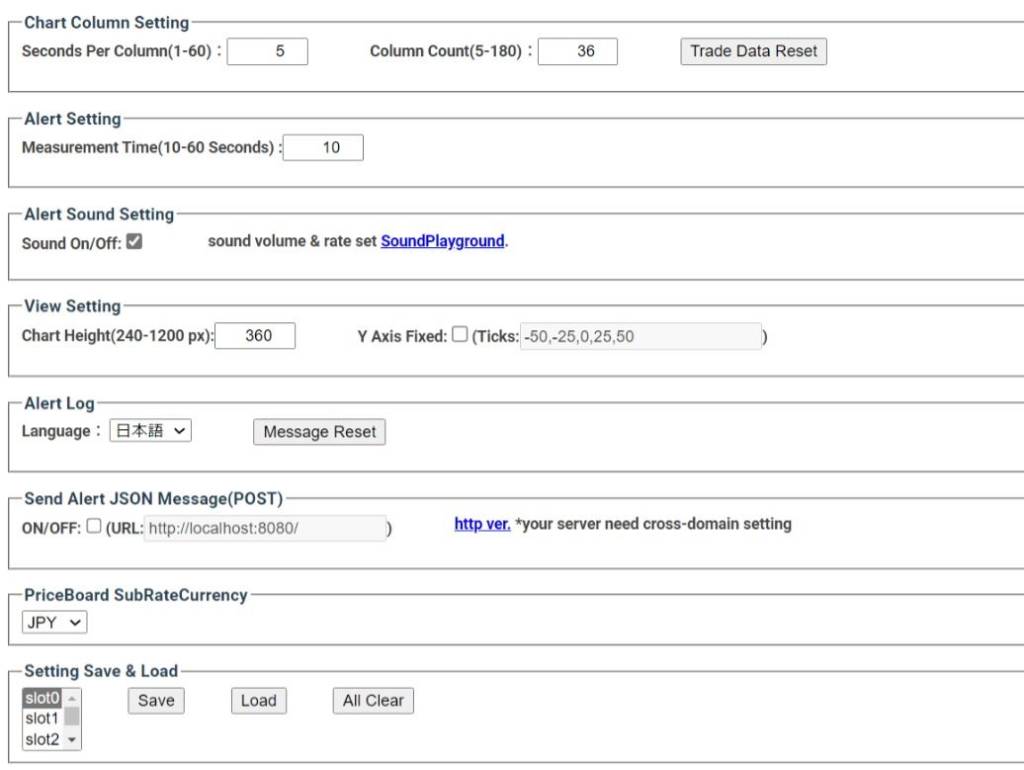
Chart Column Setting
Seconds Per Column(1-60)はグラフを何秒ごとに作るかの設定です。
初期設定は5なので、5秒ごとに1つグラフを作る設定になっています。
Column Count(5-180)は表示するグラフ数の設定です。
初期設定は36なので、一画面にグラフが36本表示されます。
Alert Setting
アラートを検知する間隔の設定です。
初期設定は10秒ごとに検知する設定になっています。
Alert Sound Setting
音を鳴らすか、鳴らさないかの設定です。
sound volume & rate set SoundPlayground.では、音を試しながら細かく調整できます。
View Setting
Chart Height(240-1200 px)では、チャートの高さを設定できます。
初期値は360pxです。
Y Axis Fixedjでは、ボックスにチェックを入れることで適用され、チャート縦軸の表示範囲を設定できます。
初期設定では(Ticks:-50,-25,0,25,50)となっており、0を中心として上下に25刻みに50まで表示されます。
Alert Log
アラートログの表示を日本語、英語のどちらかに設定できます。
Send Alert JSON Message(POST)
自動売買botを利用する際に使う項目です。
アラートログの履歴をサーバーに転送します。
PriceBoard SubRateCurrency
取引所一覧の価格表示を変更する機能です。
- 日本円(JPY)
- 米ドル(USD)
- 人民元(CNY)
- ユーロ(EUR)
- ウォン(KRW)
から選択できます。
Setting Save & Load
これまでの設定内容を保存する機能です。
各スロットに保存した内容は、ロードを押すと保存内容を読み込みます。
イナゴフライヤー(いなごFlyer)の通知をスマホで受け取る方法
イナゴフライヤーは、チャットアプリ「Slack」を利用することで、スマホでも通知を受け取れます。
招待用メールアドレス入力フォーム(ページ下部)にメールアドレスを入力し送信しましょう。
入力したメールアドレスに招待用リンクが届くので、リンクからSlackのチャンネルに参加します。
まとめ:イナゴフライヤー(いなごFlyer)とは?特徴・使い方・設定方法について解説!
イナゴフライヤーは仮想通貨の大口注文をアラート音で素早くキャッチできるツールです。
上昇する銘柄の買いタイミングを逃さないのがイナゴトレードでは重要です。
そのため、イナゴフライヤーはイナゴトレードにおける優秀なレーダーとなるのではないでしょうか。
イナゴフライヤーを使う際は、記事内で使い方、見方、設定方法など解説しているので参考にしてみてください。
The post イナゴフライヤー(いなごFlyer)とは?特徴・使い方・設定方法を徹底解説! first appeared on Mediverse|暗号資産(仮想通貨)の専門メディア.